- Higgsfield AI 使い方完全ガイド:初心者からプロまで、Short Adsで魅せる動画広告!
- Higgsfield AIを始める前に:基礎知識と初期設定
- Short Ads徹底攻略:広告動画作成のステップバイステップ
- Higgsfield AIをさらに活用:応用テクニックとマネタイズ戦略
Higgsfield AI 使い方完全ガイド:初心者からプロまで、Short Adsで魅せる動画広告!
Higgsfield AIを使って、魅力的な動画広告を作成したいですか?
このガイドでは、初心者の方からプロのマーケターまで、Higgsfield AIを最大限に活用する方法を徹底解説します。
基本操作からShort Adsを使った効率的な動画作成、そして収益化の戦略まで、ステップバイステップで分かりやすくご紹介します。
この記事を読めば、あなたもHiggsfield AIをマスターし、効果的な動画広告でビジネスを加速させることができるでしょう。
Higgsfield AIを始める前に:基礎知識と初期設定
Higgsfield AIを始めるにあたって、まずは基本的な知識を身につけましょう。
このセクションでは、Higgsfield AIとは何か、どのような機能があるのかを解説します。
また、アカウント作成から初期設定までの手順を丁寧にガイドします。
スムーズなスタートを切るために、必要な情報をしっかりと確認しましょう。
Higgsfield AIとは?基本機能と特徴の理解

Higgsfield AIの可能性を最大限に引き出すには、まずその本質を理解することが重要です。
このセクションでは、Higgsfield AIの概要、特に注目すべきShort Ads機能、そしてその他の多様な機能について詳しく解説します。
これらの知識を習得することで、Higgsfield AIがあなたの動画制作にもたらす革新的な変化を実感できるでしょう。
Higgsfield AIの概要:革新的な動画生成AIプラットフォーム
Higgsfield AIは、従来の動画制作の概念を覆す、最先端のAI動画生成プラットフォームです。
米国に拠点を置くHiggsfield, Inc.によって開発され、特にプロフェッショナルなカメラワークとモーションコントロールに強みを持っています。
このプラットフォームは、画像やテキストプロンプトを基に、驚くほど高品質でシネマティックな動画を生成することが可能です。
この革新的な技術は、SnapchatのAI部門の責任者を務めたアレックス・マシュラボフ氏によって2023年に設立されました。
彼は、誰もが手軽にプロレベルの動画を作成できる未来を vision に掲げ、Higgsfield AI を開発しました。
専門知識や高価な機材がなくても、まるで映画やCMのようなダイナミックな映像表現を実現できる点が、Higgsfield AI の最大の特徴です。
Higgsfield AIの技術的背景
Higgsfield AI の核心には、トランスフォーマーモデルと拡散モデルを組み合わせた独自のハイブリッドアーキテクチャがあります。
これにより、滑らかでリアルな映像生成が可能となり、AI特有の不自然さを最小限に抑えています。
従来のAI動画生成ツールと比較して、Higgsfield AI は、より自然で高品質な映像を生み出すことができるのです。
Higgsfield AIの主な機能
Higgsfield AI は、単なる動画生成ツールではありません。
クリエイターの創造性を刺激し、表現の可能性を広げるための様々な機能を搭載しています。
主な機能としては、以下のようなものが挙げられます。
- 高度なカメラモーション制御:45種類以上のプリセット(クラッシュズーム、ドリーズーム、360度オービット、クレーンショットなど)により、プロレベルのカメラワークを簡単に実現
- Higgsfield Mix機能:2つのカメラモーションを組み合わせ、物理的に不可能な動きを生成することで、斬新な映像表現を可能にします(2025年4月11日実装)
- ビジュアルスタイル:VHSテープ風、スーパー8mmフィルム風、シネマティック、アナモフィックなど、多彩な映像スタイルを選択することで、作品の個性を際立たせます
- モバイルファースト:iOSおよびAndroid向けの「Diffuse」アプリを通じて、スマートフォンで場所を選ばずに動画編集が可能です
- テキストから画像、画像から動画生成:テキストプロンプトやアップロードした画像を基に動画を生成します。ただし、現時点ではテキストから直接動画生成(Text-to-Video)は未対応であり、画像ベース(Image-to-Video)が中心となります
これらの機能により、Higgsfield AI は、初心者からプロのクリエイターまで、幅広いユーザーに対応できる、強力な動画制作ツールとなっています。
Short Ads機能:商品画像から広告動画を自動生成
Higgsfield AI の Short Ads 機能は、特にeコマース事業者やマーケターにとって、非常に強力なツールです。
この機能を使えば、たった一枚の商品画像から、わずか数分でプロ並みのクオリティの広告動画を自動生成することができます。
高度な動画編集スキルや専門知識は一切不要で、誰でも手軽に魅力的な商品プロモーション動画を作成できる点が、Short Ads の大きな魅力です。
Short Ads の特徴
Short Ads は、2025年5月にリリースされた新しい機能であり、そのシンプルさと効率性から、瞬く間に多くのユーザーに支持されています。
主な特徴としては、以下のような点が挙げられます。
- シンプルな操作性: 商品画像をアップロードし、40種類以上のテンプレートから好みのものを選ぶだけで、動画が自動生成されます。複雑な設定やプロンプトの入力は必要ありません。
- 豊富なテンプレート: Abstract Forms、Aura Burst、Crystal、Glam Shot、Retro Ad、Underwater など、様々なスタイルに対応したテンプレートが用意されています。商品の種類やブランドイメージに合わせて、最適なテンプレートを選択できます。
- 高品質な動画: 生成される動画は、プロフェッショナルな仕上がりで、商用利用にも対応しています(Basicプラン以上)。高画質で、洗練された印象を与える映像は、視聴者の目を引きつけ、商品の魅力を効果的に伝えます。
- 高速な生成: 動画の生成時間はわずか数十秒から2分程度です。短時間で複数の動画を生成し、A/Bテストを行うことも容易です。
- 費用対効果: 高品質な動画を低コストで作成できるため、広告予算が限られている中小企業や個人事業主にとって、非常に有効なマーケティングツールとなります。
Short Ads の活用事例
Short Ads は、様々な業界や業種で活用されています。
以下に、具体的な活用事例を紹介します。
- eコマース: 商品画像を Short Ads で動画化し、商品ページやSNSで公開することで、コンバージョン率の向上に貢献しています。
- アパレル: 最新のファッションアイテムを Short Ads で魅力的に紹介し、SNSでのエンゲージメントを高めています。
- 食品: 美味しそうな料理の写真を Short Ads で動画化し、食欲をそそるプロモーション動画を作成しています。
- 美容: コスメやスキンケア商品を Short Ads で効果的にアピールし、ブランドイメージの向上に繋げています。
このように、Short Ads は、様々な業界で活用できる、汎用性の高い動画生成ツールです。
他の機能:カメラモーション、スタイル、Higgsfield Mix
Higgsfield AI の魅力は、Short Ads だけではありません。
高度なカメラモーション制御、多様なビジュアルスタイル、そしてユニークな Higgsfield Mix 機能など、他の機能も使いこなすことで、さらに表現の幅を広げることができます。
これらの機能を理解し、活用することで、あなたの動画は、他の動画とは一線を画す、オリジナリティ溢れるものになるでしょう。
高度なカメラモーション制御
Higgsfield AI は、45種類以上のプリセットされたカメラモーションを提供しています。
これらのモーションは、単調な動画に動きとダイナミズムを与え、視聴者の目を引きつけます。
例えば、クラッシュズームは、被写体に急接近する効果で、インパクトのある映像を作り出すことができます。
ドリーズームは、被写体の大きさを変えずに背景だけが変化する、不思議な効果を生み出し、視聴者の興味を惹きつけます。
360度オービットは、被写体の周りをカメラが回転するモーションで、商品の全貌を余すことなく見せることができます。
クレーンショットは、高い位置から被写体を捉えるモーションで、壮大なスケール感を表現することができます。
これらのカメラモーションを使いこなすことで、まるでプロのカメラマンが撮影したかのような、高品質な動画を簡単に作成することができます。
多様なビジュアルスタイル
Higgsfield AI は、様々なビジュアルスタイルを提供しています。
これらのスタイルは、動画の雰囲気を大きく変え、ブランドイメージや伝えたいメッセージに合わせて、最適な表現を選ぶことができます。
例えば、VHSテープ風スタイルは、レトロな雰囲気を与え、懐かしさを感じさせる動画を作ることができます。
スーパー8mmフィルム風スタイルは、映画のような質感を加え、よりシネマティックな印象を与えることができます。
シネマティック スタイルは、洗練された映像美を追求し、プロフェッショナルな印象を与えることができます。
アナモフィック スタイルは、横長の映像を作り出し、映画のようなワイドスクリーン効果を生み出すことができます。
これらのビジュアルスタイルを使いこなすことで、動画に個性を与え、視聴者の記憶に残る作品を作り出すことができます。
Higgsfield Mix 機能
Higgsfield Mix は、Higgsfield AI 独自の機能であり、1つのショットで2つのカメラモーションを組み合わせることを可能にします。
これにより、物理的に不可能な動きを生成し、斬新でユニークな映像表現を実現することができます。
例えば、商品が浮遊する「LEVITATION」と回転する「3D ROTATION」を組み合わせることで、視覚的に非常に印象的な広告動画を生成することができます。
Higgsfield Mix は、あなたの創造性を刺激し、他のツールでは実現できない、オリジナルな動画を作り出すための強力な武器となるでしょう。
アカウント作成から初期設定:スムーズなスタートガイド

Higgsfield AI を使い始めるには、まずアカウントを作成し、初期設定を行う必要があります。
このセクションでは、アカウント登録からプラン選択、そしてアプリのインストールとセットアップまで、スムーズにスタートを切るための手順を丁寧に解説します。
これらのステップを順番に進めることで、あなたはすぐに Higgsfield AI を使い始めることができるでしょう。
アカウント登録:公式サイトまたはアプリでの登録方法
Higgsfield AI を利用するためには、まずアカウント登録が必要です。
アカウント登録は、公式サイトまたは専用アプリを通じて行うことができます。
どちらの方法も簡単で、数分で完了します。
ここでは、それぞれの登録方法を詳しく解説します。
公式サイトでのアカウント登録
-
Higgsfield AI公式サイトにアクセス:
まず、Webブラウザで Higgsfield AI公式サイト にアクセスします。 -
「Sign Up」をクリック:
トップページ右上にある「Sign Up」ボタンをクリックします。 -
登録方法を選択:
メールアドレスまたはGoogleアカウントのいずれかを選択します。
Googleアカウントを利用すると、メールアドレスの入力やパスワードの設定が不要になるため、より簡単に登録できます。 -
メールアドレスで登録する場合:
メールアドレス、パスワード、氏名などの必要情報を入力し、「Create Account」ボタンをクリックします。
入力したメールアドレス宛に確認メールが送信されます。 -
確認メールのリンクをクリック:
受信した確認メールを開き、記載されているリンクをクリックして、メールアドレスの認証を完了させます。 -
登録完了:
メールアドレスの認証が完了すると、Higgsfield AI のダッシュボードにアクセスできるようになります。
専用アプリでのアカウント登録
-
アプリをダウンロード:
App Store(iOS)または Google Play ストア(Android)で「Diffuse – AI Video Generator」と検索し、アプリをダウンロードしてインストールします。 -
アプリを起動:
インストールしたアプリを起動します。 -
「Sign Up」をタップ:
アプリのトップ画面にある「Sign Up」ボタンをタップします。 -
登録方法を選択:
メールアドレスまたはGoogleアカウントのいずれかを選択します。 -
メールアドレスで登録する場合:
メールアドレス、パスワード、氏名などの必要情報を入力し、「Create Account」ボタンをタップします。
入力したメールアドレス宛に確認メールが送信されます。 -
確認メールのリンクをタップ:
受信した確認メールを開き、記載されているリンクをタップして、メールアドレスの認証を完了させます。 -
登録完了:
メールアドレスの認証が完了すると、アプリ内で Higgsfield AI の機能を利用できるようになります。
どちらの方法でも、アカウント登録は簡単に行うことができます。
お好みの方法で登録し、Higgsfield AI を使い始めましょう。
登録後、まずは無料トライアルで様々な機能を試してみることをお勧めします。
無料トライアルでは、月25クレジットが付与され、いくつかの動画を生成することができます。
無料トライアル期間中に、Higgsfield AI の使い勝手や動画の品質を十分に確認し、有料プランへの移行を検討しましょう。
プラン選択:無料トライアルから有料プランへの移行
Higgsfield AI には、無料トライアルと複数の有料プランが用意されています。
どのプランを選ぶかは、あなたの動画制作の頻度や目的に大きく依存します。
このセクションでは、各プランの特徴を詳しく解説し、最適なプランを選ぶための指針を提供します。
無料トライアル
Higgsfield AI を初めて利用する方には、無料トライアルがおすすめです。
無料トライアルでは、月25クレジットが付与され、Higgsfield AI の基本的な機能を試すことができます。
これにより、Higgsfield AI があなたのニーズに合っているかどうかを、実際に体験して判断することができます。
ただし、無料トライアルにはいくつかの制限があります。
- クレジット制限: 月25クレジットは、動画数本分の生成に相当します。頻繁に動画を制作する場合は、すぐにクレジットが不足する可能性があります。
- 商用利用不可: 無料トライアルで生成した動画は、商用利用することはできません。
- ウォーターマーク: 生成された動画には、Higgsfield AI のウォーターマークが表示されます。
これらの制限を考慮し、本格的に Higgsfield AI を利用する場合は、有料プランへの移行を検討しましょう。
有料プラン
Higgsfield AI には、以下の有料プランが用意されています(2025年5月時点)。
- Basicプラン: 月額9ドルで、150クレジットが付与されます。商用利用が可能で、ウォーターマークは表示されません。
- Proプラン: 月額39ドルで、700クレジットが付与されます。Short Adsを含むすべての機能を利用できます。
- Ultimateプラン: 月額79ドルで、1500クレジットが付与されます。最高品質の出力と優先サポートが提供されます。
各プランの詳細は、公式サイト (https://higgsfield.ai/pricing) で確認できます。
最適なプランの選び方
最適なプランを選ぶには、以下の点を考慮しましょう。
- 動画制作の頻度: 1ヶ月に何本の動画を制作するかを予測します。
- 必要な機能: Short Adsやその他の高度な機能が必要かどうかを検討します。
- 予算: 月額費用としていくらまでなら許容できるかを考えます。
例えば、月に数本の動画を制作し、Short Ads は不要という場合は、Basicプランが適しています。
頻繁に動画を制作し、Short Ads やその他の高度な機能も利用したい場合は、Proプランがおすすめです。
最高品質の動画を制作し、優先サポートを受けたい場合は、Ultimateプランを検討しましょう。
また、年間プランを選択すると、月額費用が30%割引になります。
長期的に Higgsfield AI を利用する場合は、年間プランがお得です。
無料トライアルで Higgsfield AI の使用感を確かめた上で、あなたのニーズに最適なプランを選択しましょう。
アプリのインストールとセットアップ:モバイルファースト体験
Higgsfield AI は、モバイルファーストのアプローチを採用しており、専用アプリを通じて、スマートフォンで手軽に動画制作を行うことができます。
アプリは、iOS と Android の両方に対応しており、App Store または Google Play ストアから無料でダウンロードできます。
このセクションでは、アプリのインストールから初期設定までの手順を詳しく解説し、モバイルでの快適な動画制作体験を実現するためのヒントを提供します。
アプリのインストール
-
App Store (iOS) または Google Play ストア (Android) を開く:
お使いのスマートフォンの App Store または Google Play ストアのアイコンをタップして、アプリストアを開きます。 -
「Diffuse – AI Video Generator」を検索:
アプリストアの検索バーに「Diffuse – AI Video Generator」と入力し、検索を実行します。 -
アプリをダウンロード:
検索結果に表示された「Diffuse – AI Video Generator」アプリを選択し、「インストール」ボタンをタップします。
ダウンロードとインストールが自動的に開始されます。 -
アプリを起動:
インストールが完了したら、「開く」ボタンをタップしてアプリを起動します。
アプリの初期設定
アプリを起動すると、初期設定画面が表示されます。
以下の手順で初期設定を行いましょう。
-
アカウントにログイン:
すでに Higgsfield AI のアカウントをお持ちの場合は、「Log In」ボタンをタップし、登録済みのメールアドレスとパスワードを入力してログインします。
まだアカウントをお持ちでない場合は、「Sign Up」ボタンをタップして、アカウントを新規作成します(アカウント作成方法は、「アカウント登録:公式サイトまたはアプリでの登録方法」を参照してください)。 -
チュートリアルを確認:
アプリには、基本的な操作方法を解説するチュートリアルが用意されています。
チュートリアルを внимательно 確認することで、アプリの使い方をスムーズに理解することができます。 -
通知設定:
アプリからの通知を許可するかどうかを選択します。
通知を許可すると、動画生成の完了や新機能の追加など、Higgsfield AI からの最新情報をいち早く受け取ることができます。 -
初期設定完了:
初期設定が完了すると、Higgsfield AI のメイン画面が表示され、動画制作を開始することができます。
モバイルでの快適な動画制作体験のためのヒント
-
安定したインターネット接続:
動画生成には、高速で安定したインターネット接続が必要です。Wi-Fi 環境での利用を推奨します。 -
十分なストレージ容量:
生成された動画は、スマートフォンに保存されます。十分なストレージ容量を確保しておきましょう。 -
スマートフォンの性能:
Higgsfield AI は、ある程度の処理能力を必要とします。最新のスマートフォンほど、快適に動作します。 -
モバイル版とWeb版の使い分け:
アプリ版は、手軽に動画を生成するのに適しています。
より高度な編集や管理を行いたい場合は、Web版の利用を検討しましょう。
Higgsfield AI のアプリは、直感的な操作性と豊富な機能を備えており、モバイルでの動画制作を強力にサポートします。
ぜひ、アプリを活用して、場所を選ばずにクリエイティブな動画制作を楽しみましょう。
Higgsfield AIの操作画面:インターフェースと基本操作

Higgsfield AIを使いこなすためには、操作画面の構成を理解し、基本的な操作を習得することが重要です。
このセクションでは、ダッシュボードの概要、クレジットの管理方法、そしてShort Ads機能へのアクセス方法など、Higgsfield AIのインターフェースと基本操作について詳しく解説します。
これらの知識を身につけることで、あなたはHiggsfield AIをより効果的に活用できるようになるでしょう。
ダッシュボードの概要:主要機能へのアクセス
Higgsfield AI のダッシュボードは、動画制作に必要なすべての機能にアクセスするための中心となる場所です。
ダッシュボードの構成を理解することで、効率的に動画制作を進めることができます。
ここでは、ダッシュボードの主要な要素と、それぞれの機能へのアクセス方法を詳しく解説します。
ダッシュボードの主要な要素
Higgsfield AI のダッシュボードは、主に以下の要素で構成されています。
- ナビゲーションメニュー: ダッシュボードの左側に配置されたメニューで、主要な機能(Short Ads、動画生成、設定など)にアクセスできます。
- クレジット残高: 画面上部に表示されるクレジット残高は、動画生成に利用できるクレジット数を示しています。
- 動画生成エリア: ダッシュボードの中央に配置されたエリアで、動画生成に関する様々な操作を行います。
- アカウント情報: 画面右上に表示されるアカウント情報から、プランの変更やプロフィールの編集などを行うことができます。
ナビゲーションメニュー
ナビゲーションメニューには、以下の項目が含まれています。
- Short Ads: Short Ads 機能にアクセスし、商品画像をアップロードして広告動画を生成します。
- 動画生成: Short Ads 以外の動画生成機能(カメラモーション、スタイル、Higgsfield Mixなど)を利用できます。
- 履歴: 過去に生成した動画の履歴を確認できます。
- 設定: アカウント情報、プラン、支払い方法などを変更できます。
- ヘルプ: Higgsfield AI の使い方に関するヘルプドキュメントやFAQにアクセスできます。
動画生成エリア
動画生成エリアでは、以下の操作を行います。
- 画像のアップロード: 動画生成に使用する画像をアップロードします。
- テンプレート/モーションの選択: Short Ads ではテンプレートを、通常の動画生成ではカメラモーションを選択します。
- スタイルの適用: ビジュアルスタイル(VHS風、シネマティックなど)を適用します。
- 動画の生成: 設定が完了したら、動画を生成します。
ダッシュボードへのアクセス
Higgsfield AI のダッシュボードには、以下の方法でアクセスできます。
- 公式サイトから: Higgsfield AI公式サイトにログイン後、自動的にダッシュボードに移動します。
- アプリから: Higgsfield AIアプリを起動後、ログインするとダッシュボードが表示されます。
ダッシュボードを理解することで、Higgsfield AI の機能を最大限に活用し、効率的な動画制作を実現することができます。
クレジットの管理:消費量とプランの確認
Higgsfield AI では、動画生成などの機能を利用する際に、クレジットを消費します。
クレジット残高を常に把握し、計画的に利用することが、コストを抑えつつ効率的に動画制作を進めるための鍵となります。
ここでは、クレジットの消費量、プランの確認方法、そしてクレジット不足時の対処法について詳しく解説します。
クレジットの消費量
Higgsfield AI の各機能におけるクレジットの消費量は、以下の通りです(2025年5月時点)。
- Short Ads: 動画1本あたり約10クレジット(5秒程度の動画)
- 通常の動画生成: 動画1本あたり約10クレジット(5秒程度の動画)
- 画像の生成: 画像1枚あたり0.5クレジット
これらの消費量は、動画の長さや複雑さによって変動する場合があります。
実際に動画を生成する際には、クレジット残高に注意しながら、こまめに消費量を確認することをおすすめします。
クレジット残高の確認方法
クレジット残高は、ダッシュボードの画面上部に常に表示されています。
また、以下の方法でも確認することができます。
- アカウント情報: 画面右上のアカウント情報をクリックし、「プラン」を選択すると、現在のプランとクレジット残高が表示されます。
- 動画生成時: 動画生成を開始する前に、必要なクレジット数が表示されます。クレジット残高が不足している場合は、警告が表示されます。
プランの確認方法
現在加入しているプランは、ダッシュボードの「アカウント情報」→「プラン」で確認できます。
プランの詳細(クレジット数、利用可能な機能など)も、同じ画面で確認することができます。
クレジット不足時の対処法
クレジット残高が不足した場合、以下のいずれかの方法で対処することができます。
- プランのアップグレード: より多くのクレジットが含まれるプランにアップグレードします。
- クレジットの追加購入: クレジットを追加購入します。
- 動画の生成を控える: クレジットが回復するまで、動画の生成を控え
Short Adsへのアクセス:商品動画作成の第一歩
Higgsfield AI の Short Ads 機能は、商品画像をアップロードするだけで、手軽に高品質な広告動画を生成できる、非常に便利なツールです。
このセクションでは、ダッシュボードから Short Ads 機能にアクセスし、商品動画作成を開始するための手順を詳しく解説します。Short Ads へのアクセス方法
Short Ads 機能へは、以下の手順でアクセスできます。
-
Higgsfield AI ダッシュボードにログイン:
Higgsfield AI公式サイト (https://higgsfield.ai) にアクセスし、登録済みのメールアドレスとパスワードを入力してログインします。
または、Higgsfield AIアプリを起動し、ログインします。 -
ナビゲーションメニューから「Short Ads」を選択:
ダッシュボードの左側に表示されているナビゲーションメニューから「Short Ads」をクリックします。 -
Short Ads 画面が表示:
Short Ads 画面が表示され、商品画像をアップロードしたり、テンプレートを選択したりできるようになります。
Short Ads 画面の構成
Short Ads 画面は、主に以下の要素で構成されています。
- 画像アップロードエリア:
動画生成に使用する商品画像をアップロードします。
ドラッグ&ドロップまたはファイル選択で画像をアップロードできます。 - テンプレート選択エリア:
動画のスタイルを決めるテンプレートを選択します。
40種類以上のテンプレートが用意されており、プレビューを見ながら選択できます。 - 設定調整エリア:
テンプレートによっては、テキストや色などを調整できます。
調整可能な項目はテンプレートによって異なります。 - 生成ボタン:
すべての設定が完了したら、動画を生成するためのボタンをクリックします。
Short Ads へのアクセスに関する注意点
-
プランの確認:
Short Ads 機能は、Basicプラン以上の有料プランでのみ利用可能です。
無料トライアルまたは無料プランをご利用の場合は、Short Ads にアクセスできません。 -
アプリ版の利用:
Higgsfield AI アプリ版では、Short Ads へのアクセスがよりスムーズに行えます。
スマートフォンで手軽に商品動画を作成したい場合は、アプリ版の利用をおすすめします。
Short Ads へのアクセスは簡単に行うことができます。
Short Ads 機能を活用して、魅力的な商品動画を作成し、ビジネスを加速させましょう。Short Ads徹底攻略:広告動画作成のステップバイステップ
Higgsfield AI の Short Ads 機能を最大限に活用するためには、効果的な動画作成のステップを理解することが重要です。
このセクションでは、商品画像の準備からテンプレートの選択、そして動画生成と編集まで、広告動画作成の全工程をステップバイステップで詳しく解説します。
これらの手順をマスターすることで、あなたは Short Ads を使いこなし、魅力的な広告動画を効率的に作成できるようになるでしょう。商品画像の準備:高品質な動画を作るための必須条件

Higgsfield AI の Short Ads で高品質な動画を作成するためには、適切な商品画像を用意することが不可欠です。
どんなに優れたAI技術を持っていても、元となる画像が低品質であれば、期待通りの結果を得ることはできません。
このセクションでは、Short Ads に最適な商品画像の形式、解像度、撮影テクニック、そして画像編集ソフトの活用方法について詳しく解説します。推奨される画像形式と解像度:最適な画像選び
Short Ads で高品質な動画を作成するためには、Higgsfield AI が推奨する画像形式と解像度を守ることが重要です。
不適切な画像形式や解像度の画像を使用すると、動画の品質が低下し、期待する効果を得られない可能性があります。
ここでは、Short Ads に最適な画像形式と解像度について詳しく解説します。推奨される画像形式
Higgsfield AI が推奨する画像形式は、PNG (Portable Network Graphics) と JPEG (Joint Photographic Experts Group) です。
それぞれの形式には、以下のような特徴があります。-
PNG:
- 可逆圧縮形式であり、画質の劣化が少ない
- 透明な背景をサポート
- ファイルサイズが大きくなる傾向がある
- ロゴやテキストを含む画像、図表などに適している
-
JPEG:
- 非可逆圧縮形式であり、ファイルサイズを小さくできる
- 画質が劣化する可能性がある
- 透明な背景をサポートしない
- 写真や自然な風景の画像に適している
Short Ads で使用する画像の種類に応じて、最適な形式を選択しましょう。
例えば、ロゴやテキストを含む商品画像には PNG、写真のような商品画像には JPEG が適しています。推奨される解像度
Higgsfield AI が推奨する解像度は、1080p (1920 x 1080 ピクセル) 以上です。
より高い解像度の画像を使用すると、動画の品質が向上する可能性があります。
ただし、解像度が高すぎると、ファイルサイズが大きくなり、アップロードに時間がかかる場合があります。
適切な解像度は、使用する画像のサイズや種類によって異なりますが、一般的には 1080p 以上を目安にすると良いでしょう。解像度を確認する方法
画像の解像度は、以下の方法で確認できます。
-
Windows:
- 画像ファイルを右クリックし、「プロパティ」を選択
- 「詳細」タブをクリックし、「画像」セクションの「幅」と「高さ」を確認
-
macOS:
- 画像ファイルを右クリックし、「情報を見る」を選択
- 「詳細情報」セクションの「寸法」を確認
解像度を変更する方法
画像の解像度は、画像編集ソフトを使用して変更できます。
無料の画像編集ソフトとしては、GIMP や Photopea などがあります。
これらのソフトを使用すると、簡単に画像の解像度を変更することができます。
適切な画像形式と解像度を選択することで、Short Ads で高品質な動画を作成し、視聴者の目を引きつけましょう。背景とライティング:商品を引き立てる撮影テクニック
Short Ads で魅力的な動画を作成するためには、商品画像の背景とライティングに注意を払うことが重要です。
適切な背景とライティングは、商品の魅力を最大限に引き出し、視聴者の目を惹きつける効果があります。
ここでは、Short Ads に最適な背景とライティングのテクニックについて詳しく解説します。背景の選び方
商品の背景は、動画の印象を大きく左右する要素の一つです。
Short Ads で使用する商品画像の背景は、以下の点に注意して選びましょう。-
シンプルであること:
背景は、できるだけシンプルで、商品の邪魔にならないものを選びましょう。
複雑な模様や色使いの背景は、視聴者の注意をそらし、商品の魅力を損なう可能性があります。 -
無地の背景:
最もおすすめなのは、無地の背景です。
白、黒、グレーなどのニュートラルな色を選ぶと、どんな商品にも合わせやすく、汎用性が高くなります。 -
背景紙や背景布:
無地の背景を用意するには、背景紙や背景布を使用するのが便利です。
これらのアイテムは、手軽に入手でき、様々な色や素材を選ぶことができます。 -
背景をぼかす:
背景をぼかすことで、商品をより際立たせることができます。
一眼レフカメラやスマートフォンの一部機種には、背景をぼかす機能が搭載されています。
画像編集ソフトを使用しても、背景をぼかすことができます。
ライティングのテクニック
商品のライティングは、商品の色や質感を正確に伝え、立体感を出すために重要です。
Short Ads で使用する商品画像のライティングは、以下の点に注意しましょう。-
自然光を利用する:
最も理想的なのは、自然光を利用することです。
窓から差し込む自然光は、柔らかく、商品を自然な色合いで照らしてくれます。 -
直射日光を避ける:
直射日光は、強すぎる光で、商品の色を歪めたり、不自然な影を作ったりする可能性があります。
レースカーテンなどで光を和らげてから撮影しましょう。 -
レフ板を使用する:
レフ板は、光を反射させる板で、影になっている部分を明るくするために使用します。
レフ板を使用することで、商品に立体感を出すことができます。 -
照明器具を使用する:
自然光が不足する場合は、照明器具を使用しましょう。
LEDライトは、省エネで長寿命であり、色温度を調整できるものが多いため、おすすめです。 -
3点照明:
3点照明とは、メインライト、フィルライト、バックライトの3つの照明を使用して、商品を照らすテクニックです。
3点照明を使用すると、商品に立体感と奥行きを与えることができます。
適切な背景とライティングを施すことで、Short Ads で生成される動画の品質を大幅に向上させることができます。
画像編集ソフトの活用:さらにクオリティを高める方法
Higgsfield AI の Short Ads で使用する商品画像は、そのまま使用するだけでなく、画像編集ソフトで加工することで、さらにクオリティを高めることができます。
画像編集ソフトを使用すると、明るさやコントラストの調整、不要な部分の削除、色の補正など、様々な加工を行うことができ、商品の魅力を最大限に引き出すことができます。
ここでは、Short Ads に最適な画像編集ソフトと、具体的な活用方法について詳しく解説します。おすすめの画像編集ソフト
-
Adobe Photoshop:
プロのデザイナーや写真家が使用する、高機能な画像編集ソフトです。
高度な編集機能と豊富なツールを備えており、思い通りの加工を行うことができます。
有料のソフトですが、無料体験版も用意されています。 -
Adobe Photoshop Elements:
Photoshop の機能を限定し、初心者でも使いやすいように設計された画像編集ソフトです。
簡単な操作で、写真の修正や加工を行うことができます。
有料のソフトですが、比較的安価に入手できます。 -
GIMP:
無料で利用できる、高機能な画像編集ソフトです。
Photoshop に匹敵する機能を備えており、プロのデザイナーも使用しています。 -
Photopea:
Webブラウザ上で動作する、無料の画像編集ソフトです。
Photoshop と似たインターフェースを持ち、基本的な編集機能を使用できます。 -
Canva:
Webブラウザ上で動作する、デザイン作成ツールです。
画像編集機能も備えており、テンプレートや素材を利用して、簡単に魅力的な画像を作成できます。
無料プランと有料プランがあります。
画像編集ソフトの活用方法
-
明るさとコントラストの調整:
画像全体の明るさやコントラストを調整することで、商品の見やすさを向上させることができます。
明るすぎる場合は暗く、暗すぎる場合は明るく調整し、コントラストを調整することで、商品の輪郭をはっきりとさせることができます。 -
色の補正:
商品の色が実際の色と異なって見える場合は、色を補正することで、正確な色を再現することができます。
色温度や彩度を調整することで、より自然な色合いにすることができます。 -
不要な部分の削除:
商品画像に不要なものが写り込んでいる場合は、削除ツールを使用して、削除することができます。
背景を切り抜いたり、商品の周りの余計なものを削除したりすることで、商品をより際立たせることができます。 -
シャープネスの調整:
画像のシャープネスを調整することで、商品の輪郭をよりくっきりとさせることができます。
ただし、シャープネスを上げすぎると、画像が不自然になる場合があるので、注意が必要です。 -
ノイズの除去:
画像にノイズが含まれている場合は、ノイズ除去ツールを使用して、ノイズを除去することができます。
ノイズを除去することで、画像の品質を向上させることができます。 -
背景の変更:
画像編集ソフトを使用すると、商品の背景を自由に変更することができます。
無地の背景に変更したり、別の画像と合成したりすることで、オリジナルの商品画像を作成することができます。
画像編集ソフトを
Short Adsテンプレートの選び方:目的別おすすめテンプレート
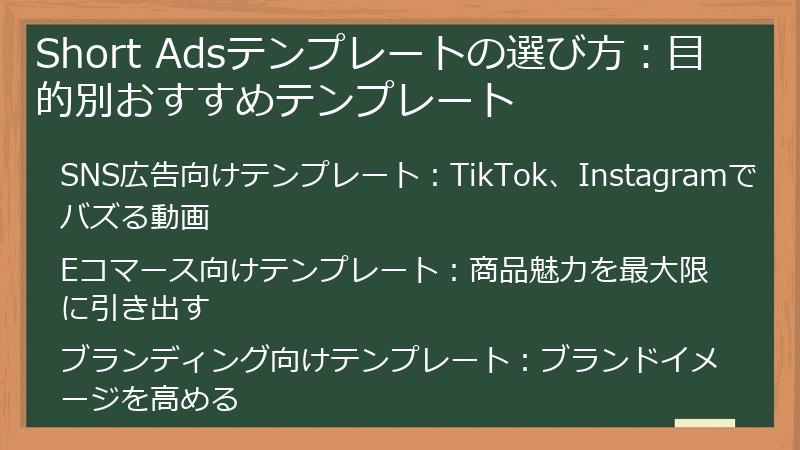
Higgsfield AI の Short Ads には、40種類以上の豊富なテンプレートが用意されています。
これらのテンプレートは、それぞれ異なるスタイルや効果を持っており、動画の目的や用途に合わせて最適なものを選ぶことが重要です。
このセクションでは、SNS広告、Eコマース、ブランディングなど、目的別におすすめの Short Ads テンプレートを紹介します。SNS広告向けテンプレート:TikTok、Instagramでバズる動画
SNS広告は、多くの人々にリーチできる効果的なマーケティング手法ですが、SNSで注目を集めるためには、目を引く動画を作成する必要があります。
Higgsfield AI の Short Ads には、TikTok や Instagram などのSNSプラットフォームに最適化されたテンプレートが多数用意されており、これらのテンプレートを活用することで、手軽に「バズる」動画を作成することができます。
ここでは、SNS広告におすすめの Short Ads テンプレートと、それぞれの特徴、活用方法について詳しく解説します。TikTok向けおすすめテンプレート
TikTok は、短い動画を共有するプラットフォームであり、特に若年層に人気があります。
TikTok で注目を集めるためには、テンポが良く、視覚的にインパクトのある動画を作成する必要があります。
TikTok 向けのおすすめテンプレートは、以下の通りです。-
Aura Burst:
商品の周りにオーラのようなエフェクトを発生させるテンプレートです。
キラキラとしたエフェクトは、視聴者の目を引きつけ、商品の存在感を高めます。
ファッションアイテムやコスメなどの広告に適しています。 -
Glam Shot:
商品に光が当たるようなエフェクトを加え、高級感や魅力を高めるテンプレートです。
ジュエリーや高級ブランド品などの広告に適しています。 -
Underwater:
商品が水中に浮かんでいるようなエフェクトを加え、幻想的な雰囲気を演出するテンプレートです。
コスメやドリンクなどの広告に適しています。
Instagram向けおすすめテンプレート
Instagram は、写真や動画を共有するプラットフォームであり、幅広い年齢層に人気があります。
Instagram で注目を集めるためには、高品質で洗練された動画を作成する必要があります。
Instagram 向けのおすすめテンプレートは、以下の通りです。-
Crystal:
商品がクリスタルのように輝くエフェクトを加え、高級感や透明感を高めるテンプレートです。
ジュエリーやコスメなどの広告に適しています。 -
Abstract Forms:
抽象的な図形や模様が動き出すエフェクトを加え、アーティスティックな雰囲気を演出するテンプレートです。
アート作品やデザイン性の高い商品などの広告に適しています。 -
Retro Ad:
レトロな雰囲気のエフェクトを加え、懐かしさを感じさせる動画を作成するテンプレートです。
ヴィンテージ商品やレトロなデザインの商品などの広告に適しています。
SNS広告動画作成のポイント
-
冒頭で視聴者の注意を引く:
SNS では、動画の視聴時間が短いため、冒頭数秒で視聴者の注意を引くことが重要です。
インパクトのあるエフェクトや音楽を使用Eコマース向けテンプレート:商品魅力を最大限に引き出す
Eコマースサイトで商品を販売する際、商品の魅力を効果的に伝えるためには、高品質な商品画像や動画が不可欠です。
Higgsfield AI の Short Ads には、Eコマースサイトに最適化されたテンプレートが多数用意されており、これらのテンプレートを活用することで、商品の魅力を最大限に引き出す動画を手軽に作成することができます。
ここでは、Eコマースにおすすめの Short Ads テンプレートと、それぞれの特徴、活用方法について詳しく解説します。Eコマース向けおすすめテンプレート
-
3D Rotation:
商品を360度回転させるエフェクトを加え、商品の全貌を余すことなく見せるテンプレートです。
アクセサリーや雑貨、家電製品など、様々な商品の魅力を効果的に伝えることができます。
商品の詳細なデザインや形状をアピールしたい場合に特におすすめです。 -
Crystal:
商品がクリスタルのように輝くエフェクトを加え、高級感や透明感を高めるテンプレートです。
ジュエリーやコスメ、香水など、高級感や美しさをアピールしたい商品に適しています。
特に、光沢感のある素材や、透明感のある商品との相性が抜群です。 -
Spotlight:
商品にスポットライトを当て、注目度を高めるテンプレートです。
新商品やセール対象商品など、特にアピールしたい商品に適しています。
商品の存在感を際立たせ、視聴者の目を引きつける効果が期待できます。
Eコマース動画作成のポイント
-
商品の詳細を分かりやすく伝える:
Eコマースサイトでは、実際に商品を手に取って見ることができないため、動画で商品の詳細を分かりやすく伝えることが重要です。
3D Rotation などのテンプレートを活用して、商品の様々な角度からの映像を見せることで、視聴者の理解を深めることができます。 -
商品の使用シーンをイメージさせる:
商品の使用シーンをイメージさせることで、視聴者の購買意欲を高めることができます。
例えば、ファッションアイテムであれば、実際に着用している様子を動画で見せることで、商品の魅力や着心地を伝えることができます。 -
商品のメリットを強調する:
商品のメリットを強調することで、視聴者の購買意欲をさらに高めることができます。
例えば、商品の機能性やデザイン性、価格などを分かりやすく伝えることで、商品の魅力をアピールすることができます。 -
CTA(Call to Action)を明確にする:
動画の最後に、商品の購入を促す CTA を明確にすることで、コンバージョン率を高めることができます。
例えば、「今すぐ購入」「詳細はこちら」などの文言を表示し、商品の購入ページへのリンクを貼るブランディング向けテンプレート:ブランドイメージを高める
動画は、ブランドイメージを効果的に伝えるための強力なツールです。
Higgsfield AI の Short Ads には、ブランドの個性を際立たせ、視聴者に印象的なブランド体験を提供するテンプレートが多数用意されています。
これらのテンプレートを活用することで、ブランドの認知度向上、顧客ロイヤルティの強化、そして最終的な売上増加につなげることができます。
ここでは、ブランディングにおすすめの Short Ads テンプレートと、それぞれの特徴、活用方法について詳しく解説します。ブランディング向けおすすめテンプレート
-
Crane Over The Head:
クレーンカメラで撮影したような、俯瞰視点の映像を作り出すテンプレートです。
商品の全体像を捉え、スケール感や壮大さを表現するのに適しています。
ブランドの世界観を強調したい場合や、イベントの告知動画などに活用できます。 -
Retro Ad:
レトロな雰囲気のエフェクトを加え、懐かしさや温かみを感じさせる動画を作成するテンプレートです。
歴史のあるブランドや、伝統的な製法で作られた商品などの広告に適しています。
ブランドの信頼性や安心感をアピールするのに効果的です。 -
Abstract Forms:
抽象的な図形や模様が動き出すエフェクトを加え、アーティスティックな雰囲気を演出するテンプレートです。
デザイン性の高い商品や、クリエイティブなブランドイメージを表現したい場合に適しています。
ブランドの先進性や革新性をアピールするのに効果的です。
ブランディング動画作成のポイント
-
ブランドイメージに合ったテンプレートを選ぶ:
動画のテンプレートは、ブランドのイメージと合致するものを選ぶことが重要です。
例えば、高級感のあるブランドであれば、Crystal や Glam Shot などのテンプレートが適しています。
カジュアルなブランドであれば、Aura Burst や Spotlight などのテンプレートがおすすめです。 -
ブランドカラーやロゴを使用する:
動画にブランドカラーやロゴを使用することで、視聴者にブランドを印象づけることができます。
Short Ads の設定調整エリアで、テキストや色などをカスタマイズし、ブランドイメージに合った動画を作成しましょう。 -
ストーリーを語る:
動画でブランドのストーリーを語ることで、視聴者に感情的なつながりを築くことができます。
ブランドの創業秘話や、商品開発の裏話などを動画に盛り込むことで、ブランドへの共感を深めることができます。 -
統一感のある動画を制作する:
ブランディング動画は、統一感のあるデザインやスタイルで制作動画生成と編集:カスタマイズで差をつける
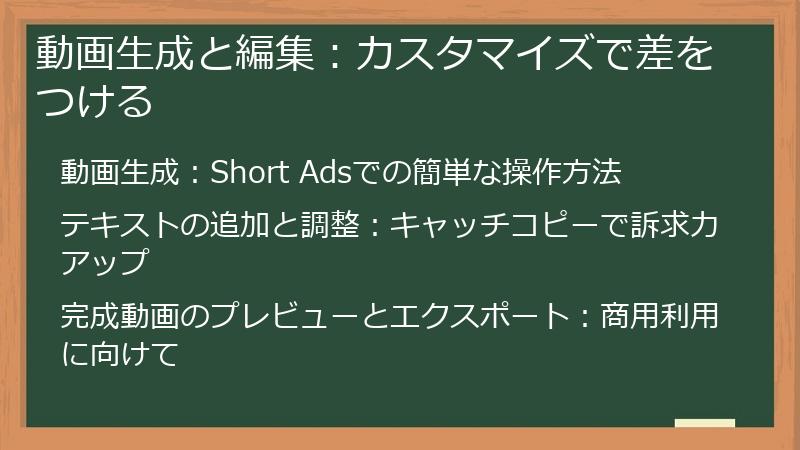
Higgsfield AI の Short Ads は、簡単な操作で高品質な動画を生成できますが、テンプレートをそのまま使用するだけでなく、カスタマイズを加えることで、さらにオリジナリティを高めることができます。
このセクションでは、Short Ads での動画生成の手順、テキストの追加と調整、そして完成動画のプレビューとエクスポートについて詳しく解説します。
これらのテクニックを習得することで、あなたは Short Ads を最大限に活用し、視聴者の心に響く動画を作成できるようになるでしょう。動画生成:Short Adsでの簡単な操作方法
Short Ads は、商品画像をアップロードし、テンプレートを選択するだけで、簡単に動画を生成できる便利な機能です。
複雑な操作は一切不要で、初心者でもすぐに使いこなすことができます。
ここでは、Short Ads での動画生成の具体的な手順を詳しく解説します。動画生成の手順
-
Short Ads 画面にアクセス:
Higgsfield AI ダッシュボードから Short Ads 画面にアクセスします(アクセス方法については、Short Adsへのアクセス:商品動画作成の第一歩を参照してください)。 -
商品画像をアップロード:
Short Ads 画面の画像アップロードエリアに、動画生成に使用する商品画像をアップロードします。
画像は、ドラッグ&ドロップまたはファイル選択でアップロードできます。
アップロードする画像は、高品質で、商品の魅力が伝わるものを選びましょう。
画像形式は、PNG または JPEG が推奨されます。 -
テンプレートを選択:
Short Ads 画面のテンプレート選択エリアから、動画のスタイルを決めるテンプレートを選択します。
40種類以上のテンプレートが用意されており、プレビューを見ながら選択できます。
テンプレートは、動画の目的やブランドイメージに合わせて選びましょう。
テンプレートによっては、テキストや色などを調整できます。 -
設定を調整(必要な場合):
テンプレートによっては、テキストや色などを調整できます。
Short Ads 画面の設定調整エリアで、テキストや色などを調整します。
調整可能な項目はテンプレートによって異なります。 -
動画を生成:
すべての設定が完了したら、Short Ads 画面の生成ボタンをクリックします。
動画の生成が開始され、数秒から数分で動画が完成します。 -
動画をプレビュー:
動画が完成したら、Short Ads 画面で動画をプレビューします。
動画の内容を確認し、問題がなければ、次のステップに進みます。
もし、動画の内容に満足できない場合は、テンプレートや設定を調整し、再度動画を生成することができます。 -
動画をエクスポート:
動画の内容に満足したら、Short Ads 画面で動画をエクスポートします。
動画は、MP4 形式で保存されます。
エクスポートした動画は、SNS や Eコマースサイトなどにアップロードして、活用することができます。
動画生成のポイント
-
高品質な商品画像を使用する:
動画の品質は、使用する商品画像の品質に大きく依存します。
高解像度で、商品の魅力が伝わる商品画像を使用しましょう。 -
動画の目的に合ったテンプレートを選ぶ:
テンプレートは、動画の目的やブランドイメージに合わせて選びましょう。
SNS 広告であれば、視聴者の目を引くような、インパクトのあるテンプレートがおすすめです。
Eコマースサイトであれば、商品の詳細を分かりやすく伝えることができるテンプレートがおすすめです。 -
テキストや色などを調整して、オリジナリティを高める:
テンプレートによっては、テキストや色などを調整できます。
テキストや色などを調整して、オリジナリティを高めることで、動画の効果を高めることができます。
Short Ads は、簡単な操作で高品質な動画を生成できる便利な機能です。
Short Ads を活用して、魅力的な動画テキストの追加と調整:キャッチコピーで訴求力アップ
Short Ads は、テンプレートを選択するだけで動画を生成できますが、テキストを追加したり、調整したりすることで、さらに訴求力を高めることができます。
テキストは、商品の特徴やメリットを伝えたり、視聴者の行動を促したりするための重要な要素です。
ここでは、Short Ads でテキストを追加および調整する方法、そして効果的なキャッチコピーの作成方法について詳しく解説します。テキストの追加方法
Short Ads でテキストを追加できるかどうかは、選択したテンプレートによって異なります。
テキストの追加が可能なテンプレートでは、Short Ads 画面にテキスト入力エリアが表示されます。
テキスト入力エリアに、表示したいテキストを入力します。
テキストの表示位置やフォント、色などを調整できるテンプレートもあります。テキストの調整方法
テキストの表示位置やフォント、色などを調整できるテンプレートでは、Short Ads 画面にテキスト調整エリアが表示されます。
テキスト調整エリアで、以下の項目を調整できます。-
テキストの表示位置:
テキストの表示位置を、画面の上、中央、下などから選択できます。
商品の邪魔にならない位置に、テキストを表示するようにしましょう。 -
フォント:
テキストのフォントを、複数の種類から選択できます。
ブランドイメージや動画の雰囲気に合ったフォントを選びましょう。 -
色:
テキストの色を、自由に選択できます。
背景色とのコントラストを考慮し、見やすい色を選びましょう。 -
サイズ:
テキストのサイズを調整できます。
テキストが長すぎる場合は、サイズを小さくしたり、複数行に分割したり完成動画のプレビューとエクスポート:商用利用に向けて
Short Ads で生成した動画は、エクスポートする前に、必ずプレビューで内容を確認することが重要です。
プレビューでは、動画の動きやテキストの表示、エフェクトの効果などを確認し、必要であれば修正することができます。
ここでは、完成動画のプレビュー方法、エクスポート方法、そして商用利用に関する注意点について詳しく解説します。動画のプレビュー方法
Short Ads 画面で動画を生成した後、自動的にプレビュー画面が表示されます。
プレビュー画面では、以下の操作が可能です。-
動画の再生:
動画を再生し、内容を確認します。
再生ボタンをクリックすると、動画が最初から再生されます。 -
一時停止:
動画を一時停止し、特定の部分を詳しく確認します。
一時停止ボタンをクリックすると、動画が一時停止します。 -
シークバー:
シークバーを操作して、動画の特定の位置に移動します。
シークバーをドラッグすると、動画の再生位置が変更されます。 -
音量調整:
動画の音量を調整します。
音量調整スライダーを操作すると、動画の音量が変更されます。 -
フルスクリーン表示:
動画をフルスクリーンで表示します。
フルスクリーンボタンをクリックすると、動画がフルスクリーンで表示されます。
プレビューでは、動画の隅々まで確認し、気になる点があれば、テンプレートや設定を調整して、再度動画を生成しましょう。
動画のエクスポート方法
動画の内容に満足したら、Short Ads 画面で動画をエクスポートします。
エクスポートは、以下の手順で行います。-
エクスポートボタンをクリック:
プレビュー画面または Short Ads 画面にあるエクスポートボタンをクリックします。 -
保存場所を選択:
動画の保存場所を選択します。
コンピューターの任意のフォルダを選択できます。 -
ファイル名を指定:
動画のファイル名を指定します。
ファイル名は、分かりやすい名前を付けましょう。 -
エクスポートを開始:
保存場所とファイル名を指定したら、エクスポートボタンをクリックします。
動画のエクスポートが開始され、数秒から数分で動画が保存されます。
エクスポートが完了したら、指定した保存場所に動画ファイルが保存されます。
保存された動画ファイルは、SNS や Eコマースサイトなどにアップロードして、活用することができます。商用利用に関する注意点
Short Ads で生成した動画を商用利用する
Higgsfield AIをさらに活用:応用テクニックとマネタイズ戦略
Higgsfield AI は、Short Ads だけでなく、様々な機能を搭載しており、これらの機能を使いこなすことで、さらに表現の幅を広げ、新たな収益源を開拓することができます。
このセクションでは、Short Ads 以外の機能の活用方法、動画広告でのビジネス加速戦略、そして Higgsfield AI を活用したマネタイズ戦略について詳しく解説します。
これらの知識を習得することで、あなたは Higgsfield AI を最大限に活用し、ビジネスを成功に導くことができるでしょう。Short Ads以外の機能を使いこなす:表現の幅を広げる

Higgsfield AI の魅力は、Short Ads だけではありません。
高度なカメラモーション制御、多様なビジュアルスタイル、そしてユニークな Higgsfield Mix 機能など、他の機能も使いこなすことで、さらに表現の幅を広げることができます。
これらの機能を理解し、活用することで、あなたの動画は、他の動画とは一線を画す、オリジナリティ溢れるものになるでしょう。Higgsfield Mix:オリジナルカメラモーションの作成
Higgsfield Mix は、2つのカメラモーションを組み合わせて、独自のカメラワークを創り出すことができる画期的な機能です。
既存のプリセットモーションだけでは表現できない、ユニークで印象的な映像を制作したい場合に、非常に有効です。
ここでは、Higgsfield Mix の基本的な使い方から、応用テクニックまで詳しく解説します。Higgsfield Mix の基本的な使い方
-
動画生成画面にアクセス:
Higgsfield AI のダッシュボードから動画生成画面にアクセスします。 -
Higgsfield Mix を選択:
カメラモーションの選択画面で、Higgsfield Mix を選択します。 -
1つ目のモーションを選択:
Higgsfield Mix で使用する 1つ目のカメラモーションを選択します。
45種類以上のプリセットモーションから、自由に選択できます。 -
2つ目のモーションを選択:
Higgsfield Mix で使用する 2つ目のカメラモーションを選択します。
1つ目のモーションと同様に、45種類以上のプリセットモーションから、自由に選択できます。 -
モーションの組み合わせを調整:
2つのモーションの組み合わせ方を調整します。
モーションの開始タイミングや速度などを調整することで、様々な表現が可能になります。 -
プレビューで確認:
モーションの組み合わせを調整したら、プレビューで実際の映像を確認します。
必要に応じて、モーションの組み合わせを微調整します。 -
動画を生成:
モーションの組み合わせに満足したら、動画を生成します。
生成された動画は、Short Ads と同様に、MP4 形式で保存されます。
Higgsfield Mix の活用例
-
商品の魅力を多角的にアピール:
商品の周りを回転するモーションと、ズームイン・ズームアウトを組み合わせることで、商品の細部まで見せることができます。 -
躍動感あふれる映像を制作:
高速で移動するモーションと、カメラが揺れるモーションを組み合わせることで、躍動感あふれる映像を制作できます。
スポーツやアクションシーンの動画に最適です。 -
幻想的な世界観を演出:
ゆっくりと回転するモーションと、光が差し込むモーションを組み合わせることで、幻想的な世界観を演出できます。
ファンタジーや SF の世界観を表現したい場合に効果的です。
Higgsfield Mix の応用テクニック Start & End Frames:ストーリー性のある動画制作
Start & End Frames は、動画の開始フレームと終了フレームを指定することで、ストーリー性のある動画を制作できる機能です。
単なる商品紹介動画だけでなく、物語性を持たせることで、視聴者の感情に訴えかけ、より記憶に残る動画を制作することができます。
ここでは、Start & End Frames の基本的な使い方から、ストーリーを効果的に表現するためのテクニックまで詳しく解説します。Start & End Frames の基本的な使い方
-
動画生成画面にアクセス:
Higgsfield AI のダッシュボードから動画生成画面にアクセスします。 -
Start & End Frames を選択:
動画生成画面で、Start & End Frames を選択します。 -
開始フレームを指定:
動画の開始フレームとなる画像またはテキストプロンプトを指定します。
画像を使用する場合は、アップロードするか、Higgsfield AI の画像生成機能を利用して作成します。
テキストプロンプトを使用する場合は、どのようなシーンから動画を開始したいかを記述します。 -
終了フレームを指定:
動画の終了フレームとなる画像またはテキストプロンプトを指定します。
開始フレームと同様に、画像またはテキストプロンプトを指定します。 -
モーションやスタイルを調整:
開始フレームから終了フレームへの変化をスムーズにするために、カメラモーションやビジュアルスタイルを調整します。
Higgsfield Mix を利用して、独自のカメラワークを創り出すことも可能です。 -
プレビューで確認:
設定が完了したら、プレビューで実際の映像を確認します。
開始フレームから終了フレームへの変化が自然かどうか、ストーリーが伝わるかどうかなどを確認します。 -
動画を生成:
プレビューで問題がなければ、動画を生成します。
生成された動画は、Short Ads と同様に、MP4 形式で保存されます。
Start & End Frames を活用したストーリー表現のテクニック
-
コントラストを意識する:
開始フレームと終了フレームに、あえて対照的な画像やプロンプトを使用することで、ストーリーに深みとインパクトを与えることができます。
例えば、開始フレームに過去の画像、終了フレームに現在の画像を使用することで、商品の進化や変化を表現できます。 -
感情を揺さぶる:
動画に感情的な要素を取り入れることで、視聴者の共感を呼び、より記憶に残る動画を制作できます。
例えば、開始フレームに悲しい表情の画像、終了フレームに笑顔の画像を使用することで、商品の使用によって得られる幸福感を表現できます。 -
意外性を取り入れる:
予想外の展開を取り入れることで、視聴者の興味を引きつけ、最後まで見てもらうことができます。
例えば、開始フレームに обычный 風景の画像、終了フレームビジュアルスタイルの適用:個性を際立たせる
Higgsfield AI は、動画に様々なビジュアルスタイルを適用することで、個性を際立たせることができます。
ビジュアルスタイルは、動画の雰囲気を大きく変え、ブランドイメージや伝えたいメッセージに合わせて、最適な表現を選ぶことができます。
ここでは、Higgsfield AI で利用できる主なビジュアルスタイルと、それぞれの特徴、活用方法について詳しく解説します。主なビジュアルスタイル
-
シネマティック:
映画のような、高品質で洗練された映像を制作できます。
商品の高級感やブランドの信頼性を高めたい場合に効果的です。 -
VHS風:
VHSテープで録画したような、レトロな雰囲気の映像を制作できます。
懐かしさを感じさせ、ヴィンテージ商品やレトロなデザインの商品との相性が抜群です。 -
スーパー8mmフィルム風:
スーパー8mmフィルムで撮影したような、独特の質感を持つ映像を制作できます。
インディーズ映画やアート作品のような雰囲気を演出し、個性を際立たせることができます。 -
アナモフィック:
横長の画面比率で、映画のようなワイドスクリーン効果を生み出すことができます。
迫力のある映像を制作し、視聴者の没入感を高めたい場合に効果的です。 -
3Dアニメーション:
立体的なアニメーション効果を加え、視覚的なインパクトを与えることができます。
商品の機能性や特徴を分かりやすく伝えたい場合に効果的です。
ビジュアルスタイルの活用例
-
高級ブランドの広告:
シネマティックなスタイルを使用することで、商品の高級感やブランドの品格を高めることができます。
洗練された映像美で、視聴者の購買意欲を刺激します。 -
ヴィンテージショップのプロモーション:
VHS風のスタイルを使用することで、レトロな雰囲気を演出し、商品の個性を際立たせることができます。
懐かしさを感じさせる映像で、視聴者の共感を呼びます。 -
インディーズ映画の予告編:
スーパー8mmフィルム風のスタイルを使用することで、映画の雰囲気を高め、観客の期待感を高めることができます。
独特の質感で、他の予告編とは一線を画す印象を与えます。 -
イベント告知動画:
アナモフィックなスタイルを使用Higgsfield AI活用:動画広告でビジネスを加速

Higgsfield AI は、高品質な動画広告を簡単に制作できる強力なツールであり、ビジネスの成長を加速させるための様々な活用方法があります。
SNS広告、Eコマースでの商品訴求、そしてブランド認知度向上など、目的別に Higgsfield AI を活用することで、効果的な動画マーケティングを展開し、ビジネスの成果を最大化することができます。
ここでは、Higgsfield AI を活用した動画広告の具体的な戦略と、成功事例について詳しく解説します。SNS広告の最適化:ターゲットに響く動画戦略
SNS広告は、特定のターゲット層にリーチし、効果的なマーケティングを展開するための重要な手段です。
Higgsfield AI を活用することで、SNSプラットフォームの特性に合わせた動画広告を制作し、ターゲットに響くメッセージを効果的に伝えることができます。
ここでは、SNS広告の最適化戦略と、各プラットフォームにおける動画広告の活用方法について詳しく解説します。SNSプラットフォーム別の動画広告戦略
-
TikTok:
- ターゲット層: 10代~20代の若年層
- 動画の特徴: 短尺で、テンポが良く、視覚的にインパクトのある動画が効果的
- 活用方法: トレンドの音楽やダンスを取り入れたり、チャレンジ企画に参加したりすることで、拡散を狙う
- おすすめの Higgsfield AI テンプレート: Aura Burst、Glam Shot
-
Instagram:
- ターゲット層: 幅広い年齢層
- 動画の特徴: 高品質で、洗練された動画が効果的
- 活用方法: ストーリーズやリールなどの機能を利用して、ブランドの世界観を表現する
- おすすめの Higgsfield AI テンプレート: Crystal、Abstract Forms
-
Facebook:
- ターゲット層: 30代以上の世代
- 動画の特徴: 情報量が多く、信頼性の高い動画が効果的
- 活用方法: ターゲット層の興味関心に合わせた情報を発信し、エンゲージメントを高める
- おすすめの Higgsfield AI テンプレート: Retro Ad、Crane Over The Head
-
Twitter:
- ターゲット層: 情報感度の高い層
- 動画の特徴: 短尺で、ユーモアのある動画が効果的
- 活用方法: 最新情報やキャンペーン情報をいち早く発信し、話題を呼ぶ
- おすすめの Higgsfield AI テンプレート: Spotlight、3D Rotation
SNS広告動画作成のポイント
-
ターゲット層を明確にする:
どの層に動画を届けたいかを明確にすることで、動画の内容やスタイルを最適化することができます。 -
プラットフォームの特性を理解する:
各プラットフォームの特性を理解し、最適な動画形式や長さを選択することが重要です。 -
目を引く冒頭部分を作成する:
SNS では、動画の視聴時間が短いため、冒頭部分で視聴者の関心を惹きつけることが重要ですEコマースでの商品訴求:コンバージョン率アップの秘訣
Eコマースサイトにおいて、商品の魅力を効果的に伝え、コンバージョン率を向上させるためには、動画の活用が不可欠です。
Higgsfield AI を活用することで、商品の特徴や使用シーンを視覚的に訴求し、視聴者の購買意欲を高めることができます。
ここでは、Eコマースでの商品訴求に Higgsfield AI を活用するための秘訣と、具体的な事例について詳しく解説します。Eコマース動画広告の成功事例
-
アパレルショップ:
- 課題: 商品画像だけでは、素材感や着用時のシルエットが伝わりにくく、コンバージョン率が伸び悩んでいた
- 解決策: Higgsfield AI を活用し、着用動画を制作。モデルが商品を着用し、動くことで、素材感やシルエットが分かりやすくなり、商品の魅力が効果的に伝わるようになった
- 効果: コンバージョン率が 20% 向上
-
雑貨店:
- 課題: 商品数が多く、一つ一つの商品の魅力を十分に伝えきれていなかった
- 解決策: Higgsfield AI を活用し、各商品の紹介動画を制作。商品の使い方や特徴を短時間で分かりやすく伝えることで、視聴者の興味を引きつけることに成功
- 効果: ページ滞在時間が 30% 増加、売上が 15% 向上
-
食品店:
- 課題: 食品は、味や香りが伝わりにくく、オンラインでの販売が難しい
- 解決策: Higgsfield AI を活用し、調理動画を制作。食材の調理過程や完成した料理の美味しそうな映像を伝えることで、視聴者の食欲を刺激
- 効果: 新規顧客獲得数が 25% 増加
Eコマース動画広告作成のポイント
-
商品の魅力を最大限に引き出す:
動画で商品の特徴やメリットを分かりやすく伝え、視聴者の購買意欲を高めることが重要です。 -
使用シーンをイメージさせる:
商品を使用するシーンを動画で見せることで、視聴者は商品をより身近に感じ、購入後のイメージを持つことができます。 -
CTA(Call to Action)を明確にする:
動画の最後に、商品の購入を促す CTA を明確にすることで、コンバージョン率を高めることができます。 -
モバイル
ブランド認知度向上:ストーリーで魅せる動画マーケティング
動画は、ブランドの理念や価値観を効果的に伝え、視聴者の感情に訴えかけることができる強力なツールです。
Higgsfield AI を活用することで、ブランドストーリーを視覚的に表現し、視聴者の共感を呼び、ブランド認知度を向上させることができます。
ここでは、Higgsfield AI を活用したブランド認知度向上戦略と、具体的な事例について詳しく解説します。ブランドストーリー動画の成功事例
-
地域密着型カフェ:
- 課題: 新規顧客の獲得が難しく、地域住民への認知度が低い
- 解決策: Higgsfield AI を活用し、カフェの創業秘話や、地域への貢献活動を紹介する動画を制作。動画では、カフェのオーナーが、カフェを始めたきっかけや、地域の人々への想いを語り、視聴者の共感を呼んだ
- 効果: 新規顧客数が 40% 増加、地域住民からの支持が高まり、売上が大幅に向上
-
環境保護団体:
- 課題: 環境保護活動への関心が低く、寄付金が集まりにくい
- 解決策: Higgsfield AI を活用し、環境破壊の現状や、団体の活動内容を視覚的に訴える動画を制作。動画では、美しい自然の映像と、環境破壊の悲惨な映像を組み合わせ、視聴者に強いメッセージを伝えた
- 効果: 寄付金が 50% 増加、団体への関心が高まり、会員数が増加
-
手作り雑貨ブランド:
- 課題: 大量生産品との差別化が難しく、商品の価値が伝わりにくい
-
解決策: Higgsfield AI を活用し、商品の制作過程や、職人のこだわりを紹介する動画を制作。動画では、商品の素材選びから、一つ一つ手作りで制作
Higgsfield AIのマネタイズ戦略:収益化の可能性を探る

Higgsfield AI は、動画制作を効率化するだけでなく、新たな収益源を生み出す可能性を秘めています。
動画制作代行サービス、アフィリエイトマーケティング、デジタルコンテンツ販売など、様々なマネタイズ戦略を組み合わせることで、Higgsfield AI を最大限に活用し、収益を最大化することができます。
ここでは、Higgsfield AI を活用した具体的なマネタイズ戦略と、成功するためのポイントについて詳しく解説します。動画制作代行サービス:Short Adsで効率的に収益化
Higgsfield AI の Short Ads は、簡単な操作で高品質な動画を制作できるため、動画制作代行サービスを提供する上で非常に強力なツールとなります。
Short Ads を活用することで、制作時間を大幅に短縮し、効率的に収益を上げることが可能です。
ここでは、Short Ads を活用した動画制作代行サービスの具体的な方法と、成功するためのポイントについて詳しく解説します。動画制作代行サービスの種類
-
SNS広告動画制作代行:
企業や個人事業主向けに、SNS広告用の動画を制作するサービスです。
Short Ads を活用することで、様々なプラットフォーム(TikTok、Instagram、Facebookなど)に最適化された動画を、短時間で制作することができます。 -
Eコマース商品紹介動画制作代行:
Eコマースサイトの商品ページに掲載する紹介動画を制作するサービスです。
Short Ads を活用することで、商品の魅力を最大限に引き出す動画を、手軽に制作することができます。 -
企業PR動画制作代行:
企業の紹介動画や採用動画などを制作するサービスです。
Short Ads と、その他の機能を組み合わせることで、オリジナリティあふれる動画を制作することができます。
動画制作代行サービスの料金設定
動画制作代行サービスの料金は、動画の長さ、クオリティ、修正回数などによって異なります。
以下は、料金設定の目安です。-
Short Ads を活用した動画:
- 基本料金: 5,000円~10,000円
- 修正料金: 1回あたり 1,000円~3,000円
-
Short Ads とその他の機能を組み合わせた動画:
- 基本料金: 10,000円~30,000円
- 修正料金: 1回あたり 3,000円~5,000円
動画制作代行サービスを成功させるためのポイント
-
ターゲット顧客を明確にする:
どのような顧客層をターゲットにするかを明確にすることで、サービス内容や料金設定を最適化することができます。 -
高品質なポートフォリオを作成する:
過去に制作した動画をポートフォリオとして公開することで、顧客に安心感を与えることができます。 -
SNS で積極的にアピールする:
SNS で積極的に情報発信アフィリエイトマーケティング:動画で商品を効果的に紹介
Higgsfield AI を活用して制作した動画は、アフィリエイトマーケティングにも活用することができます。
商品の魅力を効果的に伝える動画を制作し、アフィリエイトリンクを掲載することで、視聴者が商品を購入した場合に報酬を得ることができます。
ここでは、Higgsfield AI を活用したアフィリエイトマーケティングの具体的な方法と、成功するためのポイントについて詳しく解説します。アフィリエイトマーケティングの仕組み
アフィリエイトマーケティングは、企業の商品やサービスを、Webサイトやブログ、SNSなどで紹介し、その成果に応じて報酬を得る仕組みです。
アフィリエイターは、自身のWebサイトやブログ、SNSなどに、企業から提供されたアフィリエイトリンクを掲載します。
視聴者がそのリンクをクリックし、商品を購入したり、サービスに申し込んだりすると、アフィリエイターに報酬が支払われます。Higgsfield AI を活用したアフィリエイトマーケティングの手順
-
アフィリエイトプログラムに登録:
まずは、Amazonアソシエイトや楽天アフィリエイトなど、アフィリエイトプログラムに登録します。 -
紹介する商品を選ぶ:
アフィリエイトプログラムの中から、紹介する商品を選びます。
自身が興味を持っている商品や、得意なジャンルの商品を選ぶと、効果的なアフィリエイトマーケティングを展開することができます。 -
Higgsfield AI で動画を制作:
選んだ商品の魅力を効果的に伝える動画を、Higgsfield AI を活用して制作します。
商品の特徴やメリットを分かりやすく伝え、視聴者の購買意欲を高めるように心がけましょう。 -
動画をWebサイトやブログ、SNSに投稿:
制作した動画を、自身のWebサイトやブログ、SNSなどに投稿します。
動画の説明欄に、アフィリエイトリンクを掲載します。 -
効果測定と改善:
アフィリエイトリンクのクリック数や、商品の購入数などを測定し、効果を検証します。
必要に応じて、動画の内容やアフィリエイトリンクの掲載方法などを改善します。
アフィリエイトマーケティングで成功するためのポイント
-
視聴者のニーズに合った動画を制作する:
視聴者が求めている情報を的確に伝えデジタルコンテンツ販売:テンプレートやモーションの販売
Higgsfield AI を活用して制作した動画は、テンプレートやモーションとしてパッケージ化し、デジタルコンテンツとして販売することができます。
他のクリエイターやマーケター向けに、高品質な動画制作素材を提供することで、新たな収益源を確立することができます。
ここでは、Higgsfield AI を活用したデジタルコンテンツ販売の具体的な方法と、成功するためのポイントについて詳しく解説します。販売するデジタルコンテンツの種類
-
Short Ads テンプレート:
Short Ads で使用できるテンプレートを販売します。
特定のジャンルに特化したテンプレートや、オリジナルのデザインのテンプレートなどを制作し、販売することができます。 -
カメラモーション:
Higgsfield Mix で作成したオリジナルのカメラモーションを販売します。
ユニークで印象的なカメラワークは、他のクリエイターにとって魅力的な素材となります。 -
ビジュアルスタイル:
Higgsfield AI で使用できるビジュアルスタイルを販売します。
特定の雰囲気を演出するスタイルや、映画のような質感を与えるスタイルなどを制作し、販売することができます。 -
動画素材:
Higgsfield AI で制作した動画素材を販売します。
背景動画やエフェクト素材など、様々な用途に使える素材を制作し、販売することができます。
デジタルコンテンツの販売方法
-
自身のWebサイトで販売:
自身のWebサイトを作成し、デジタルコンテンツを販売します。
決済システムを導入する必要
-
Short Ads テンプレート:
-
アフィリエイトプログラムに登録:
-
SNS広告動画制作代行:
-
地域密着型カフェ:
-
アパレルショップ:
-
TikTok:
-
シネマティック:
-
動画の再生:
-
Short Ads 画面にアクセス:
-
Crane Over The Head:
-
3D Rotation:
-
Higgsfield AI ダッシュボードにログイン:


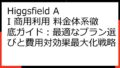
コメント